Я искал это раньше, но так и не смог найти ответ. В Windows, если у меня открыто окно консоли, введите winmine и нажмите Enter, появится Minesweeper, совершенно отдельный от программы cmd. Экземпляр Minesweeper не связан с командной строкой каким-либо известным мне способом, за исключением того, что родительский уровень Minesweeper установлен на этот экземпляр командной строки. Однако в Linux все по-другому.
В Linux, если у меня открыто окно консоли, введите emacs и нажмите enter, откроется Emacs, но, похоже, он связан с командной строкой. В частности, похоже, что я больше не могу использовать командную строку, пока этот экземпляр Emacs не будет закрыт. Есть ли способ реплицировать поведение Windows в Linux? Спасибо!
задан Jason 535
13 ответов 13
Добавить
Это поместит emacs в фоновый режим и позволит вам продолжать использовать ваш терминал. Обратите внимание, что это все равно оставит emacs как подпроцесс вашего терминала, и когда вы выйдете из терминала, он также выйдет из emacs. Чтобы избежать этого, введите:
Как запустить sh (shell) скрипт в терминале Ubuntu
(emacs > /dev/null Надеюсь это поможет.
ответ дан NawaMan 291
Я разместил ответ на более старую ветку схожей темы с ответами из разных источников. Ниже приводится копия этого ответа, адаптированная для этой темы. Следующие работы:
$ (gui_app /dev/null > /dev /null» перенаправляет как stdout, так и stderr на нулевое устройство. Последний амперсанд заставляет процесс работать в фоновом режиме. Скобки вокруг команды приведут к тому, что ваш «gui_app» будет запущен в подоболочке. Это отсоединит процесс «gui_app» от консоли, с которой вы выполняете эту команду.
Таким образом, даже если вы закроете окно, в котором запущен эмулятор родительского терминала, «gui_app» не закроется. Я запустил это, затем посмотрел на дерево процессов с помощью команды «pstree» и обнаружил, что приложение, запущенное таким образом, станет дочерним процессом для «init». Например,
$ gui_app /dev/null nohup» работает так, как предложил NawaMan, но по умолчанию перенаправляет вывод и ошибку в файл. Как ответил JeffG, команда «disown» (если она доступна в оболочке) может отсоединить процесс от терминала после того, как вы запустили фоновый процесс:
$ gui_app gmrun» или dmenu (предупреждение: громкий звук) также является хорошим вариантом. Свяжите это с комбинацией клавиш.
Я пока не пользуюсь лаунчером, но попробовал эти два. ПРИМЕЧАНИЕ. CarlF в комментариях к другим потокам сообщает, что приложения с графическим интерфейсом, запущенные с помощью метода gui_app https://poweruser.guru/questions/177218/%D0%BA%D0%B0%D0%BA-%D0%B7%D0%B0%D0%BF%D1%83%D1%81%D0%BA%D0%B0%D1%82%D1%8C-%D0%BF%D1%80%D0%BE%D0%B3%D1%80%D0%B0%D0%BC%D0%BC%D1%8B-%D1%81-%D0%B3%D1%80%D0%B0%D1%84%D0%B8%D1%87%D0%B5%D1%81%D0%BA%D0%B8%D0%BC-%D0%B8%D0%BD%D1%82%D0%B5%D1%80%D1%84%D0%B5%D0%B9%D1%81%D0%BE%D0%BC-linux-%D0%B8%D0%B7-%D0%BA%D0%BE%D0%BC%D0%B0%D0%BD%D0%B4%D0%BD%D0%BE%D0%B9-%D1%81%D1%82%D1%80%D0%BE%D0%BA%D0%B8-%D0%BD%D0%BE-%D0%BE» target=»_blank»]poweruser.guru[/mask_link]
Командная строка Linux для новичков
Основы BASH для новичков
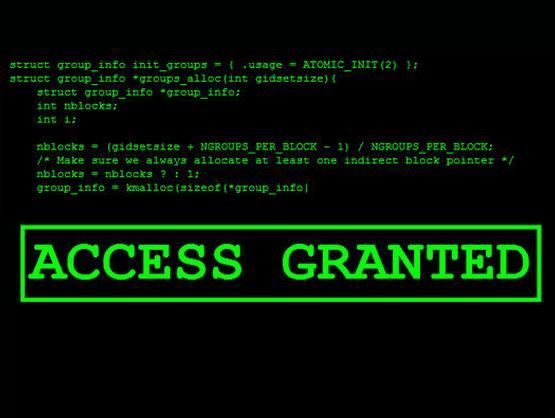
Вы когда-нибудь замечали, как супер-ботаник хакер в кино может легко проникнуть в самые безопасные банки и ограбить их все, просто набрав несколько команд, яростно уставившись в зеленый экран с черным фоном? Как человек последовательно получает доступ ко всем паролям и берет под контроль скрытые камеры, где бы он ни находился, всего несколькими нажатиями клавиш на клавиатуре. Ну, я не уверен, откуда у кинематографистов это взялось, но, наверное, это их способ сказать нам, что командная строка — это мощный инструмент, и без всех этих хакеров и ACCESS GRANTED!! До смешного..
Часто новички настолько привыкли работать с графическим интерфейсом GUI, что склонны игнорировать возможности интерфейса командной строки (CLI). Мышь очень удобна, когда нужно скопировать в папку около ста тысяч файлов, но что, если переименовать все эти тысячи файлов или разделить их по расширениям? Так как графические интерфейсы не программируемы, то переименование или разделение их с помощью командной строки заняло бы целую вечность, однако, мы могли бы быстро добиться этого за несколько строк кода.
Unix shell является довольно мощным инструментом для разработчиков всех видов. Эта статья призвана дать краткое введение в самые основы, начиная с операционной системы UNIX.
UNIX
Большинство современных операционных систем, за исключением WINDOWS, построены на базе UNIX. Среди них много дистрибутивов Linux, macOS, iOS, Android и др. Достаточно одного взгляда на схему развития операционных систем, основанных на UNIX, чтобы подчеркнуть важность UNIX, и именно по этой причине она стала широко использоваться на производстве. На самом деле, бэк-энд многих вычислительных систем, включая такие промышленные гиганты, как Facebook и Google, в значительной степени используют UNIX.
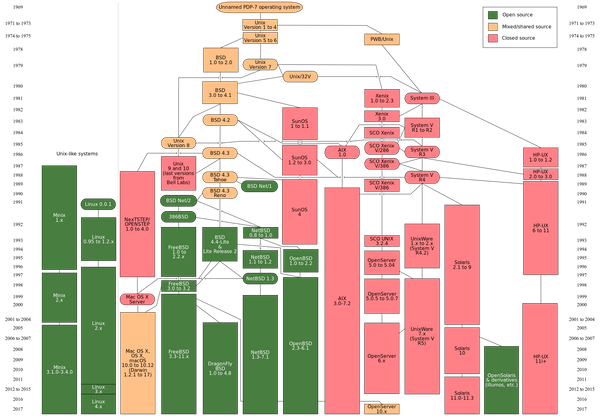
Shell
Shell — это интерфейс командной строки для запуска программ на компьютере. Пользователь набирает в строке запроса кучу команд, оболочка запускает программы для пользователя, а затем выводит результат. Команды могут быть либо введены непосредственно пользователем, либо прочитаны из файла, называемого shell-скриптом или shell-программой.
Shell. Какие бывают
UNIX-система обычно предлагает различные типы оболочек shell. Некоторые из них наиболее распространены:
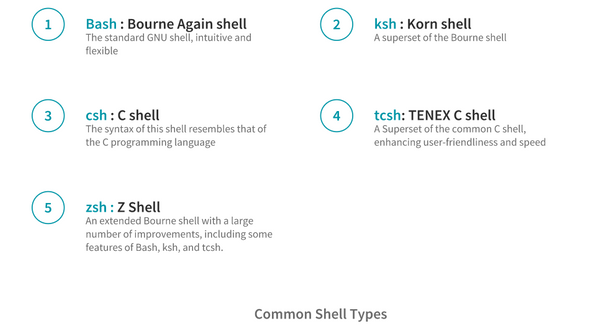
Однако в этой статье мы ограничимся оболочкой Bash. Тем не менее, вам рекомендуется прочитать и попробовать другие оболочки, особенно zsh, так как уже в версии MacOS под названием Catalina zsh заменил оболочку bash. Так что будет хорошей идеей познакомиться с ним сейчас.
Terminal
Терминал — это программа, которая используется для взаимодействия с оболочкой. Это просто интерфейс к оболочке и к другим программам командной строки, которые запускаются внутри нее. Это похоже на то, как веб-браузер является интерфейсом для веб-сайтов. Вот как выглядит типичный терминал в Mac:
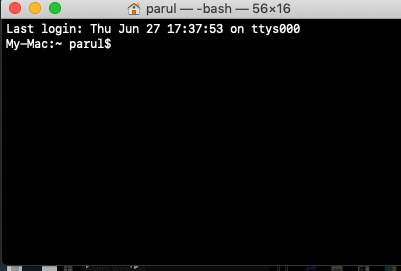
У Mac и Linux есть соответствующие версии терминала. Windows также имеет встроенную командную оболочку, но она основана на командной строке MS-DOS, а не на UNIX. Так что давайте посмотрим, как мы можем установить шелл и программу терминала в операционной системе Windows, которая работает так же, как и в системах Mac и Linux.
Установка терминала в WINDOWS
- Подсистема Windows для Linux (WSL)
Это новая система совместимости с Linux в Windows 10. WSL позволяет разработчикам запускать GNU/Linux окружение — включая большинство инструментов командной строки, утилит и приложений — прямо под Windows, без изменений, без дополнительных виртуальных машин. Подробнее о его установке и функциях вы можете прочитать здесь.
Git Bash — это то, что мы будем использовать в этой статье. Скачайте Git на компьютер с Windows отсюда и установите его со всеми настройками по умолчанию. В конце концов, вы получите окно терминала, вроде того, что показано ниже.
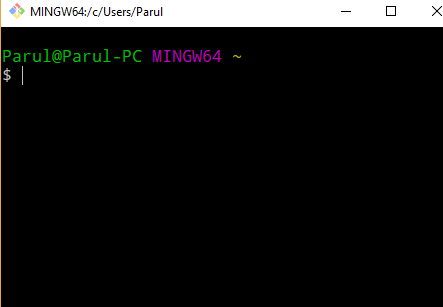
Изучение терминала
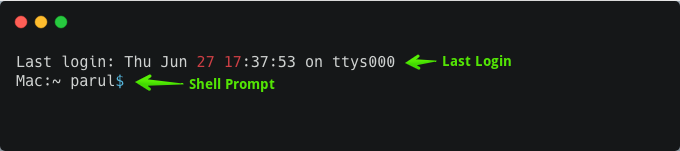
Если вам не нужна вся эта информация, вы можете использовать PS1 для настройки командной строки.
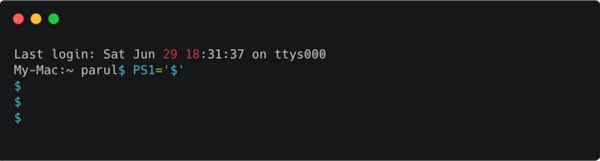
Теперь терминал будет показывать только $ в строке. Однако это только временно и после перезапуска терминал вернется к своим первоначальным настройкам.
Приступим
Чтобы немного развлечься, давайте начнем с нескольких простых команд:
- echo: выводит все, что вы набираете в командной строке шелла, аналогично Print на Python.
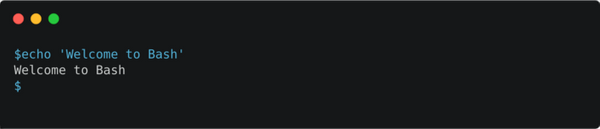
- date: отображает текущие время и дату.
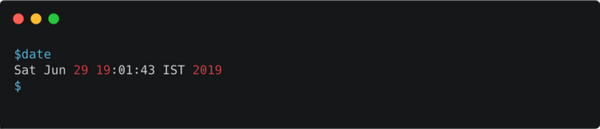
- cal: отображает календарь на текущий месяц.

- clear: очистит окно терминала, также можно использовать сочетание клавиш Ctrl-L.
Основные команды Bash
Команда bash — наименьшая единица кода, которую bash может выполнить самостоятельно. Эти команды говорят bash, что нам нужно, чтобы он сделал. Обычно bash принимает от пользователя одну команду и возвращается к пользователю после ее выполнения.
Рабочая директория
pwd
pwd выводит содержимое рабочей директории и указывает на текущую рабочую директорию, то есть на директорию, которую оболочка просматривает в данный момент. Это также место по умолчанию, где команды оболочки будут искать файлы данных.
Директория похожа на папку, но в shell мы будем придерживаться наименования директория (каталог). Файловая иерархия UNIX имеет древовидную структуру. Чтобы добраться до определенной папки или файла, нам нужно пройти по определенным путям внутри этой древовидной структуры. Пути разделяют каждый узел вышеуказанной структуры с помощью символа слэш( / ).
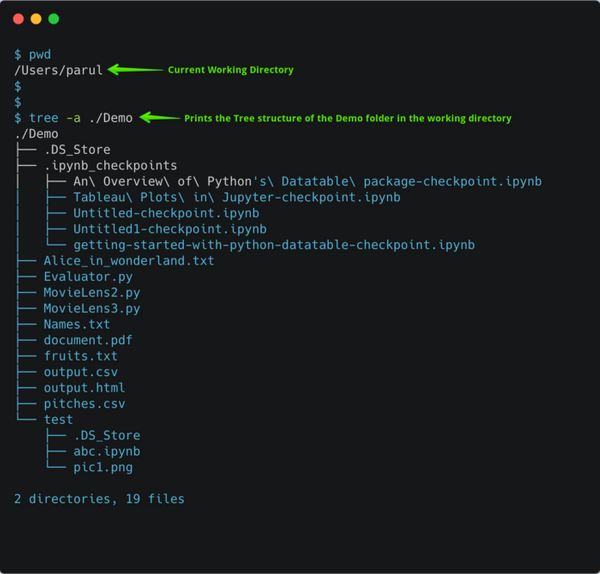
Навигация по директориям
Для навигации и организации файлов используются команды ls и cd.
ls
ls обозначает список и показывает содержимое директории. ls обычно начинает с просмотра нашего домашнего каталога. Это означает, что если мы вызовем команду ls самостоятельно, то он всегда выведет содержимое текущего каталога, которым в моем случае является /Users/parul.
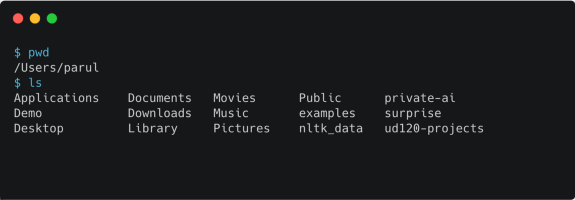
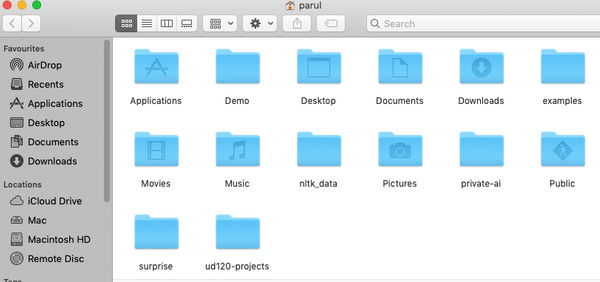
Параметры команды
Параметры и опции включают некоторые специальные функции при использовании команды ls.
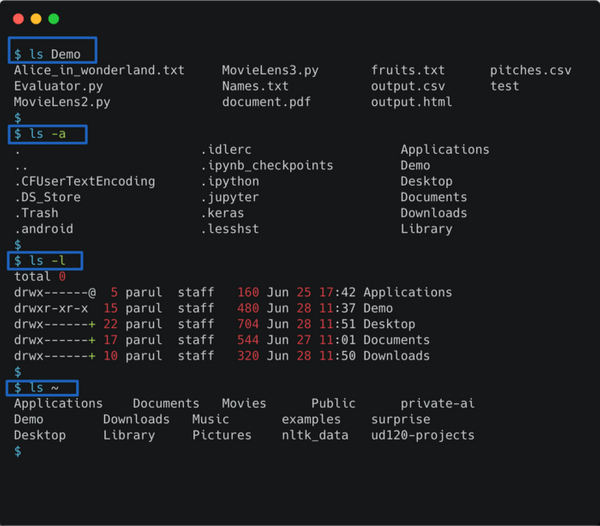
- ls : для просмотра содержимого определенной папки.
- ls -a: Для перечисления всех скрытых файлов в папке
- ls -l: Выводитболее длинный и подробный список файлов. ls -l также может быть использован с именем каталога для перечисления файлов этого конкретного каталога.
- ls ~: tilde(~) — сокращение, обозначающее домашний каталог. Таким образом, независимо от того, в какой директории мы находимся, ls ~ всегда будет показывать содержимое домашнего каталога.
Немного о масках файлов
Оболочка также позволяет нам сопоставлять имена файлов с шаблонами, обозначенными звездочкой(*). Она служит подстановочным знаком для замены любого другого символа внутри заданного шаблона. Например, если мы введем *.txt, то это приведет к перечислению всех файлов с расширением .txt. Давайте попробуем перечислить все файлы с расширением .py в нашей папке Demo:

cd
cd, дословно, означает Change Directory (Изменить директорию) и изменяет активную директорию на указанный путь. После того, как мы используем cd в нужную директорию, можно воспользоваться командой ls, чтобы увидеть содержимое ее содержимое. Давайте посмотрим, как можно использовать эту команду:
- cd . : Чтобы вернуться в родительский каталог.
- cd : Для возврата в домашний каталог
Организация файлов
Существуют определенные команды, которые позволяют нам перемещать, удалять, создавать и копировать файлы из самой оболочки.
mkdir
mkdir означает Make directory и используется для создания новой директории или папки.
mv
mv означает Move и перемещает один или несколько файлов или каталогов из одного места в другое. Нам нужно указать, что мы хотим переместить, т.е. источник и куда мы хотим переместить их, т.е. место назначения.
Создадим в папке Demo новую директорию PythonFiles и переместим в нее все .py-файлы из папки Demo, используя две вышеприведенные команды.
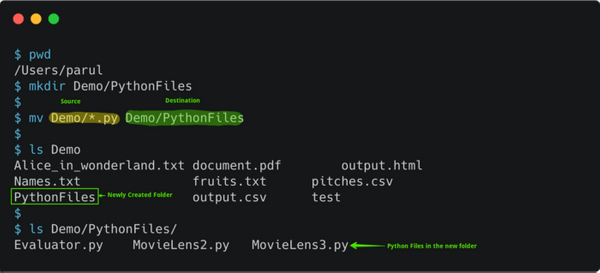
touch
Команда touch используется для создания новых пустых файлов. Она также используется для изменения временных меток на существующих файлах и каталогах. Вот как мы можем создать файл под названием foo.txt в папке Demo.
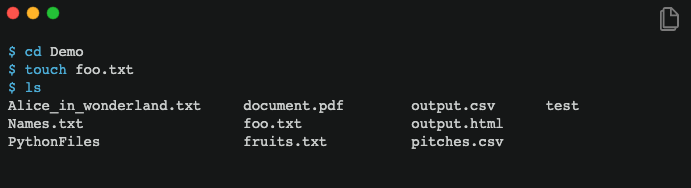
rm
Команда rm означает «Удалить» и удаляет файлы или каталоги. По умолчанию она не удаляет каталоги, но если используется как rm -r * внутри каталога, то удаляется каждый каталог и файл внутри этого каталога.
Теперь удалим ранее созданный файл foo.txt.
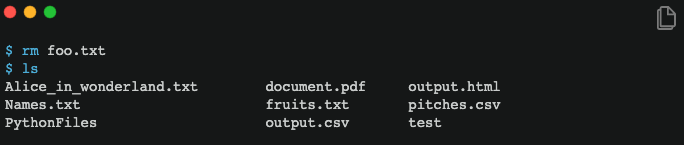
rmdir
rmdir означает «удалить каталог» и используется для удаления пустых каталогов из файловой системы. Давайте удалим папку PythonFiles, которую мы создали некоторое время назад.
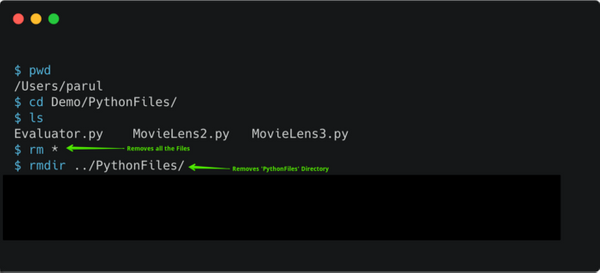
Обратите внимание, что ../ обозначает родительский каталог.
Просмотр файлов
Это еще один нюанс использования оболочки shell, который очень полезен. Существуют команды, которые помогают нам просматривать содержимое файла, чтобы мы могли ими манипулировать.
cat
Команда cat читает файл и выводит его содержимое. Она может читать любое количество файлов, как следует из ее наименования. В нашей папке Demo есть несколько текстовых файлов, давайте используем cat, чтобы просмотреть их содержимое.
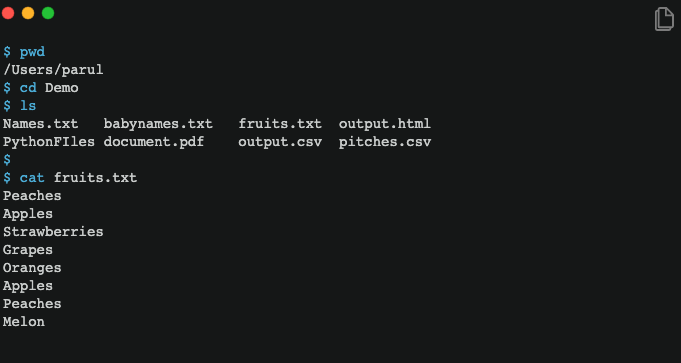
Чтобы просмотреть более одного файла, укажите оба имени файлов после команды cat:
$ cat Names.txt fruits.txt
less
Команда cat отображает содержимое файла на экране. Это нормально, когда содержимого мало, но это становится проблемой, когда файл большой. Как видно из примера ниже, команда выводит все на терминал с очень высокой скоростью, и мы не можем разобраться во всем содержимом файла.
К счастью, есть команда под названием «Меньше», которая позволяет нам просматривать содержимое по одному экрану за раз.
$ less babynames.txt
Существуют определенные варианты с меньшим количеством используемых опций:
Пробел: перейти к следующему экрану
b: перейти к предыдущему экрану
/: для поиска конкретного слова
q: выйти
man
Команда man отображает страницы мануалов, которые являются руководством пользователя, встроенным по умолчанию во многие Linux и большинство Unix операционных систем.
man bash : Чтобы отобразить всю инструкцию bash
man , например man ls выдает информацию о команде ls.
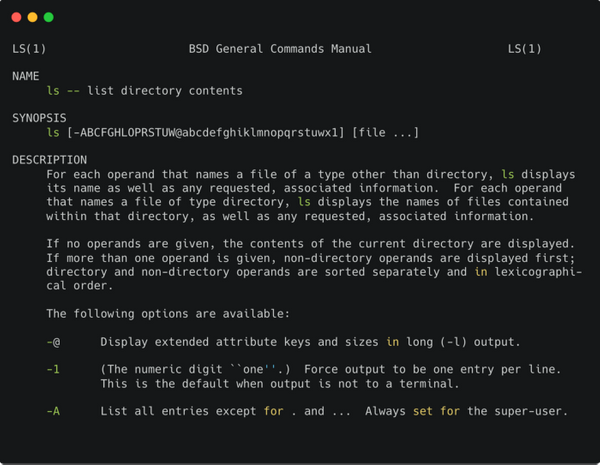
Каналы и фильтры
Оператор pipe ‘|’ (вертикальная полоса) — это способ отправки вывода одной команды в качестве входной для другой команды.
Когда команда посылает свой выход в канал, принимающей стороной для этого выхода является другая команда, а не файл. На рисунке ниже показано, как команда wc подсчитывает содержимое файла, отображенного командой cat.

wc — это команда, которая принимает данные на входе и каким-то образом преобразует их вывод. Такие команды называются фильтрами и помещаются после Unix каналов.
Фильтры
Теперь давайте посмотрим на некоторые часто используемые команды фильтров. Мы будем работать с файлом под названием babynames.txt, который содержит около 1000 имен детей, и с файлом fruits.txt, который содержит имена нескольких фруктов.
- grep или глобальное регулярное выражение ищет строки с заданной строкой или ищет шаблон в заданном входном потоке и выводит результат. Следующая команда прочитает все файлы и выведет все строки, содержащие либо слово ‘Tom’.
Но получился большой список, и мы не можем разобраться во всех этих данных, только что выведенных в терминале. Давайте посмотрим, как мы можем использовать оператор pipe, чтобы разобраться в этом.
- Фильтр wc — это сокращение от количества слов (word count). Он читает список файлов и генерирует одну или несколько следующих статистик: количество новых строк, количество слов и количество байтов. Введем в wc вывод вышеприведенной команды grep для подсчета количества строк, содержащих слово ‘Tom’.
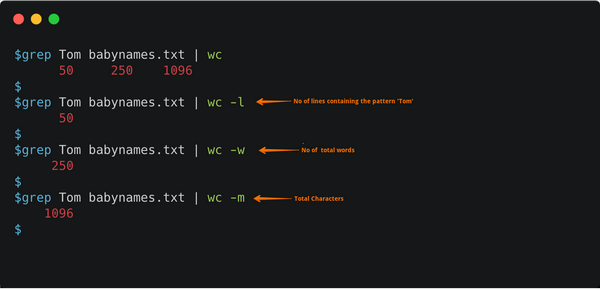
- Фильтр sort сортирует строки в алфавитном или цифровом порядке.
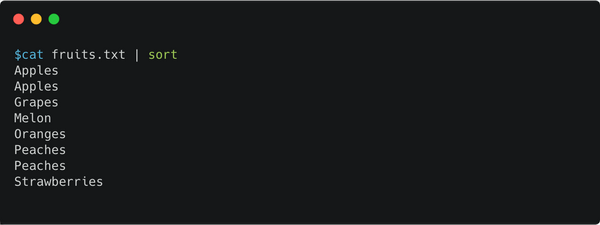
Команда cat сначала читает содержимое файла fruits.txt, а затем сортирует его.
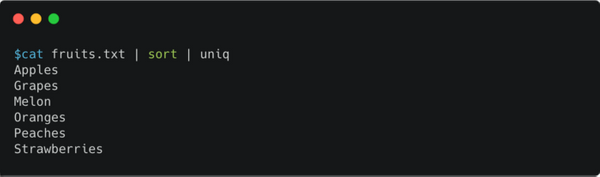
- Фильтр uniq означает «уникальный» и дает нам количество уникальных строк во входном потоке.
Важно отметить, что uniq не может обнаружить дубликаты записей, если они не находятся рядом. Поэтому мы использовали сортировку файла перед использованием команды сортировки. В качестве альтернативы можно также использовать команду sort -u вместо uniq.
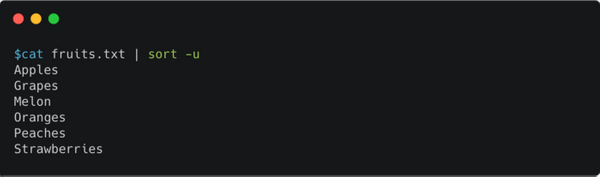
Каналы очень удобны для выполнения некоторых сложных задач, так как несколько команд могут быть объединены в один канал вывода.
Что изучить еще по теме?
Инструменты командной строки могут быть отличным дополнением к основному набору инструментов. Первоначально терминал может напугать новичков, но как только они его освоят, его реальные достоинства и преимущества могут быть реализованы. Данная статья призвана заставить начинающего пользователя начать изучение терминала только поверхностно. В сети доступно множество полезных ресурсов, позволяющих детально изучить и узнать об оболочке. Вот некоторые из рекомендуемых ресурсов (на английском):
- Командная строка Linux пятое интернет-издание William Shotts
- Bash — Руководство для начинающих
- The Bash Academy
Источник: omgubuntu.ru
Как запускать программы в линукс из терминала
- Главная
- ТЕХНИЧЕСКАЯ
- LINUX
- Основные команды терминала Ubuntu
Основные команды терминала Ubuntu
- размер шрифта уменьшить размер шрифтаувеличить размер шрифта
- Печать
- Эл. почта
Оцените материал
(40 голосов)

Всегда удобно иметь под рукой список команд терминала . мало ли что 🙂
sudo command — запустить команду как root
sudo -s — открыть оболочку root
sudo -s -u user — открыть оболочку как пользователь
sudo -k — восстановить пароль sudo
gksudo command — визуальный диалог sudo (GNOME)
kdesudo command — визуальный диалог sudo (KDE)
sudo visudo — редактировать /etc/sudoers
gksudo nautilus — корневой файловый менеджер (GNOME)
kdesudo konqueror — корневой файловый менеджер (KDE)
passwd — изменить ваш пароль
ifconfig — показать информацию о сети
iwconfig — показать информацию о беспроводной сети
sudo iwlist scan — поиск беспроводных сетей
sudo /etc/init.d/networking restart — перезапустить сеть
/etc/network/interfaces — файл для ручной настройки сети
ifup interface — включить интерфейс
ifdown interface — отключить интерфейс
ping host — пропинговать host и вывести результат
whois domain — получить информацию whois для domain
wget file — скачать file
ifconfig eth0″ — показать конфигурацию сетевого интерфейса eth0
ifup eth0″ — активировать интерфейс eth0
ifdown eth0″ — деактивировать интерфейс eth0
ifconfig eth0 192.168.1.1 netmask 255.255.255.0″ — выставить интерфейсу eth0 ip-адрес и маску подсети
ifconfig eth0 promisc» — перевести интерфейс eth0 в promiscuous-режим для «отлова» пакетов (sniffing)
ifconfig eth0 -promisc» — отключить promiscuous-режим на интерфейсе eth0
dhclient eth0″ — активировать интерфейс eth0 в dhcp-режиме.
route -n» — вывести локальную таблицу маршрутизации
route add -net 0/0 gw IP_Gateway» — задать ip-адрес шлюза по умолчанию (default gateway)
route add -net 192.168.0.0 netmask 255.255.0.0 gw 192.168.1.1″ — добавить статический маршрут в сеть 192.168.0.0/16 через шлюз с ip-адресом 192.168.1.1
route del 0/0 gw IP_gateway» — удалить ip-адрес шлюза по умолчанию (default gateway)
echo «1» > /proc/sys/net/ipv4/ip_forward» — разрешить пересылку пакетов (forwarding)
hostname» — отобразить имя компьютера
ip link show» — отобразить состояние всех интерфейсов
mii-tool eth0″ — отобразить статус и тип соединения для интерфейса eth0
ethtool eth0″ — отображает статистику интерфеса eth0 с выводом такой информации, как поддерживаемые и текущие режимы соединения
netstat -tupn» — отображает все установленные сетевые соединения по протоколам TCP и UDP без разрешения имён в ip-адреса и PID’ы и имена процессов, обеспечивающих эти соединения
netstat -tupln» — отображает все сетевые соединения по протоколам TCP и UDP без разрешения имён в ip-адреса и PID’ы и имена процессов, слушающих порты
tcpdump tcp port 80″ — отобразить весь трафик на TCP-порт 80 (обычно — HTTP)
iwlist scan» — просканировать эфир на предмет, доступности беспроводных точек доступа
iwconfig eth1″ — показать конфигурацию беспроводного сетевого интерфейса eth1
cat /proc/net/dev — показать сетевые интерфейсы и статистику по ним
dig domain – получить DNS информацию domain
sudo /etc/init.d/gdm restart — перезапустить X и вернуться к авторизации (GNOME)
sudo /etc/init.d/kdm restart — перезапустить X и вернуться к авторизации (KDE)
/etc/X11/xorg.conf — файл настроек экрана
sudo dexconf — сбросить конфигурацию xorg.conf
Ctrl+Alt+Bksp — перезапустить X-сервер, если завис
Ctrl+Alt+FN — переключиться на интерфейс командной строки
Ctrl+Alt+F7 — переключиться обратно на графический интерфейс пользователя
ubuntu-desktop — стандартная среда Ubuntu
kubuntu-desktop — рабочий стол KDE
xubuntu-desktop — рабочий стол XFCE
ubuntu-minimal — основные утилиты Ubuntu
ubuntu-standard — стандартные утилиты Ubuntu
ubuntu-restricted-extras — несвободные, но полезные пакеты для Ubuntu
kubuntu-restricted-extras — несвободные, но полезные пакеты для Kubuntu
xubuntu-restricted-extras — несвободные, но полезные пакеты для Xubuntu
build-essential — пакеты, используемые для компиляции программ
linux-image-generic — последний образ ядра generic
linux-headers-generic —последние headers ядра
start service — начать работу службы (Upstart)
stop service — остановить работу службы (Upstart)
status service — проверить, запущена ли служба (Upstart)
/etc/init.d/service start — запустить службу (SysV)
/etc/init.d/service stop — остановить службу (SysV)
/etc/init.d/service status — проверить статус службы (SysV)
/etc/init.d/service restart — перезапустить службу (SysV)
runlevel — получить текущий уровень запуска
ufw enable — включить брандмауэр
ufw disable — выключить брандмауэр
ufw default allow — разрешить все соединения по умолчанию
ufw default deny — запретить все соединения по умолчанию
ufw status — текущий статус и правила
ufw allow port — разрешить трафик на порт
ufw deny port — заблокировать порт
ufw deny from ip — заблокировать IP-адрес
apt-get update — обновить доступные обновления
apt-get upgrade — обновить все пакеты
apt-get dist-upgrade — обновить версию Ubuntu
apt-get install pkg — установить пакет (pkg)
apt-get purge pkg — удалить пакет (pkg)
apt-get autoremove — удалить устаревшие пакеты
apt-get -f install — попробовать исправить битые пакеты
dpkg —configure -a — попробовать исправить битые пакеты
dpkg -i pkg.deb — установить файл pkg.deb
/etc/apt/sources.list — файл со списком APT репозиториев
nautilus — файловый менеджер (GNOME)
dolphin — файловый менеджер (KDE)
konqueror — веб-браузер (KDE)
kate — текстовый редактор (KDE)
gedit — текстовый редактор (GNOME)
Восстановление — нажмите и удерживайте Alt+SysRq (PrintScrn), затем с паузами в одну секунду, нажимайте клавиши R, E, I, S, U, B для безопасной перезагрузки системы
lsb_release -a — получить версию Ubuntu
uname -r — получить версию ядра
uname -a — получить всю информацию о ядре
arch — отобразить архитектуру компьютера
cat /proc/cpuinfo — показать информацию о ЦПУ
cat /proc/meminfo — проверить использование памяти
df — информация об использовании дисков
hdparm -i /dev/sda — вывести характеристики жесткого диска
lspci -tv — показать в виде дерева PCI устройства
lsusb -tv — показать в виде дерева USB устройства
uptime — показать время работы с момента включения
uname -a — показать информацию о ядре
clock -w — сохранить системное время в BIOS
shutdown -h now — Остановить систему
shutdown -r now — перегрузить систему
logout — выйти из системы
cd /home — перейти в директорию ‘/home’
cd .. — перейти в директорию уровнем выше
cd ../.. — перейти в директорию двумя уровнями выше
cd — перейти в домашнюю директорию
cd ~user — перейти в домашнюю директорию пользователя user
cd — — перейти в директорию, в которой находились до перехода в текущую директорию
pwd — показать текущюю директорию
ls — отобразить содержимое текущей директории
ls -F — отобразить содержимое текущей директории с добавлением к именам символов, храктеризующих тип
ls -l — показать детализированое представление файлов и директорий в текущей директории
ls -a — показать скрытые файлы и директории в текущей директории
ls *[0-9]* — показать файлы и директории содержащие в имени цифры
tree — показать дерево файлов и директорий, начиная от корня (/)
mkdir dir1 — создать директорию с именем ‘dir1’
mkdir dir1 dir2 — создать две директории одновременно
mkdir -p /tmp/dir1/dir2 — создать дерево директорий
rm -f file1 — удалить файл с именем ‘file1’
rmdir dir1 — удалить директорию с именем ‘dir1’
rm -rf dir1 — удалить директорию с именем ‘dir1’ и рекурсивно всё её содержимое
rm -rf dir1 dir2 — удалить две директории и рекурсивно их содержимое
mv dir1 new_dir — переименовать или переместить файл или директорию
cp file1 file2 — сопировать файл file1 в файл file2
cp dir/* . — копировать все файлы директории dir в текущую директорию
cp -a /tmp/dir1 . — копировать директорию dir1 со всем содержимым в текущую директорию
cp -a dir1 dir2 — копировать директорию dir1 в директорию dir2
whoami — имя, под которым вы залогинены
groupadd group_name — создать новую группу с именем group_name
groupdel group_name — удалить группу group_name
groupmod -n new_group_name old_group_name — переименовать группу old_group_name в new_group_name
useradd -c «Nome Cognome» -g admin -d /home/user1 -s /bin/bash user1 — создать пользователя user1, назначить ему в качестве домашнего каталога /home/user1, в качестве shell’а /bin/bash, включить его в группу admin и добавить комментарий Nome Cognome
useradd user1 — создать пользователя user1
userdel -r user1 — удалить пользователя user1 и его домашний каталог
usermod -c «User FTP» -g system -d /ftp/user1 -s /bin/nologin user1 — изменить атрибуты пользователя
passwd — сменить пароль
passwd user1 — сменить пароль пользователя user1 (только root)
chage -E 2005-12-31 user1 — установить дату окончания действия учётной записи пользователя user1
pwck — проверить корректность системных файлов учётных записей. Проверяются файлы /etc/passwd и /etc/shadow
grpck — проверяет корректность системных файлов учётных записей. Проверяется файл/etc/group
newgrp [-] group_name — изменяет первичную группу текущего пользователя. Если указать «-«, ситуация будет идентичной той, в которой пользователь вышил из системы и снова вошёл. Если не указывать группу, первичная группа будет назначена из /etc/passwd
apt-get istall application_name — установить приложение application_name
Установка из исходников:
./configure
make
make install
dpkg -i pkg.deb — установить пакет (Debian)
sudo комманда — запуск команды под именем привилегированного пользователя
gksu комманда — тоже самое, разница в том что появляется графическое окно с просьбой ввести пароль в обоих случаях вводится пароль вашего текущего пользователя.
Источник: pontin.ru